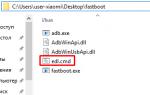आपके (या किसी और के) लैपटॉप या नेटबुक के मॉडल के बारे में पता लगाने में आपकी मदद करने के लिए एक छोटा लेख। यदि आप नहीं चाहते हैं, तो आप एक नया या दस्तावेज़ीकरण वाला बॉक्स नहीं ढूंढ पाएंगे (यदि आप यह विकल्प चाहते हैं)। हो सकता है कि किसी और के लिए यह साधारण होना संभव है, या यह संभव नहीं है, या आप दिमाग को दोष दे सकते हैं "तो लैपटॉप के मॉडल को नहीं जानना संभव है" या "ऐसी आवश्यकता इतनी सरल जानकारी को पहचानने की नहीं है", यह सच है , यह सच है, ऐसी स्थिति, यदि आवश्यक हो, तो यह आवश्यक है लैपटॉप, और कहीं और खोजने के लिए कुछ खोजो। ज़गालोम बहुत पहले नहीं हुआ था, मैं दाईं ओर जाऊँगा।
1)
हमने बॉडी पर ही स्टिकर, डी कीबोर्ड पर अचंभा किया। यह संभव है कि यह मजाकिया हो, लेकिन आप उसके बारे में भूल सकते हैं और आश्चर्यचकित नहीं हो सकते। बनिया अनादर।
स्टिकर मॉनिटर पर भी समान हो सकता है।
2)
जैसा कि मैंने पहले लिखा था, लैपटॉप/नेटबुक बॉक्स को देखें। विक्रेता अक्सर उन पर निर्दिष्ट मॉडल और विशेषताओं से लेबल चिपकाते हैं। और बीनने वाले खुद भी इसे बक्सों पर पेंट कर सकते हैं।
आप दस्तावेजों को देख सकते हैं, लेकिन उनमें पूरी श्रृंखला के लिए एक दस्तावेज देना अधिक आम है, इसलिए मॉडल के बारे में जानने की संभावना बहुत कम है।
3)
आइए लैपटॉप को पलट दें और आश्चर्य करें कि तल पर क्या है। सबसे बढ़कर, हमें वहां जानकारी की जरूरत है।
4)
बैटरी निकाल लें। अक्सर इसके तहत आप लैपटॉप मॉडल को भी देख सकते हैं:

5) हम मानक Microsoft टूल की सहायता के लिए जानते हैं,
किसके लिए कमांड दर्ज करना आवश्यक है:
wmic csproduct नाम मिलता है
परिणाम इस प्रकार हो सकता है:

6) यह विंडोज की मदद से स्पीड भी बढ़ाता है। विंडोज 7 और 8 के लिए पिडाइड तरीका।
माई कंप्यूटर पर राइट-क्लिक करें, पावर और मार्वल चुनें:

7) सहायता कार्यक्रमों के लिए एआईडीए 64(अधिक एवेरेस्ट) आप लैपटॉप मॉडल को भी देख सकते हैं।
यह प्रोग्राम कंप्यूटर और सिस्टम के बारे में सभी जानकारी देखने के लिए बनाया गया था। पहले, जीत की कीमत बिना थी (यदि एवरेस्ट एक तुला था), लेकिन अब यह भुगतान हो गया है। यह सिंग-सॉन्गली बहुत लोकप्रिय हो गया और बीनने वालों ने इस पर पैसा कमाया ...
लेकिन उसके पास 30 दिनों की परीक्षण अवधि है, ताकि वह कार्यक्रम की सभी विशेषताओं के साथ "अमीर हो" सके। अले, हमें एक-दो क्विल्स के लिए इसकी आवश्यकता होगी, इसके लिए हम गाते हैं, और इससे भी अधिक तेज़ी से हम इसे अचंभित करेंगे।

8) सहायता कार्यक्रमों के लिए बेलार्क एडवाइजर - फ्री पर्सनल पीसी ऑडिटआप लैपटॉप मॉडल की पहचान भी कर सकते हैं। वॉन bezkoshtovna है, लेकिन वह रूसी भाषा का समर्थन नहीं कर सकती है, और इससे पहले, आकार छोटा है, पैराग्राफ 7 के सामने कम है।
डाउनलोड करना, इंस्टॉल करना, लॉन्च करना और ओट्रिम्यूमो रिपोर्ट अवैयक्तिक दिन के लिए ध्वनि। अले, हमें केवल एक सिस्टम मॉडल ब्लॉक की आवश्यकता है

जिस पर मेरा सब कुछ है। मुझे लगता है कि लैपटॉप मॉडल को देखने के 8 तरीके आपके लिए काफी होंगे।
अमीर coristuvachіv, चाहे कंप्यूटर के koristuvaetsya की बदबू कितनी भी लंबी हो, मैं इस मॉडल का सटीक नाम नहीं बता सकता। और, सिद्धांत रूप में, इसके बिना शांति से करें। हालांकि, ऐसी स्थितियां हैं, यदि अनुलग्नक का सटीक नाम बताना आवश्यक है। उदाहरण के लिए, चयन उपकरण की साइट से ड्राइवरों की मैन्युअल प्रविष्टि के साथ, एक विशिष्ट त्वचा मॉडल के लिए, आप अपना खुद का चयन कर सकते हैं। अबो, जब आपको तकनीकी सहायता की सेवा में भेजा गया था।
यह लेख उन लोगों के बारे में है, जो असूस लैपटॉप मॉडल के नाम को कैसे पहचानें। कीमत के बावजूद, नीचे वर्णित सभी विधियों का उपयोग कंप्यूटर और अन्य निर्माताओं के लिए किया जा सकता है। आपका लगाव किस ब्रांड का नहीं होगा, यह अवैयक्तिक जानकारी से जुड़ा है, इसमें खो जाना आसान है: मदरबोर्ड का मॉडल, अद्वितीय आईडी और इसी तरह। सब कुछ इतना सरल होने से बहुत दूर है;
आसुस, योग को शामिल न करें
दो व्यापक तरीके हैं:
- एक लैपटॉप के मॉडल को कागज के एक पैकेज से पहचाना जा सकता है जिसे भवन में भेजा जाएगा। इससे पहले कि नया ऑपरेशन से पहले कुंजी में प्रवेश करे, साथ ही स्टोर से एक रसीद दस्तावेज भी। हालाँकि, ऐसा है, कि सहायक को केवल एक मॉडल श्रेणी (लैपटॉप की एक श्रृंखला का नामकरण) की आवश्यकता होती है, न कि किसी विशिष्ट भवन की संख्या की।
- कैसे पता करें कि Asus लैपटॉप का कौन सा मॉडल है? यदि लाइनअप आपके लिए पर्याप्त नहीं है, तो आप हमेशा एक विशेष फ़ैक्टरी स्टिकर की ओर रुख कर सकते हैं, जो एक नियम के रूप में, लैपटॉप के नीचे और बॉक्स पर पाया जाता है। इसमें निम्नलिखित डेटा जोड़ा गया है: लैपटॉप मॉडल और मदरबोर्ड, बारकोड और सीरियल नंबर। मैं मॉडल शब्द के बाद आश्चर्यचकित होने वाले डिवाइस का नाम दूंगा। सम्मान दें, कि नाम के तीसरे, चौथे और पांचवें चिन्हों में संकोच न करें।

ऑपरेटिंग सिस्टम से Asus लैपटॉप मॉडल को कैसे पहचानें?
यह डरावना नहीं है, क्योंकि पैकेजिंग के साथ प्रलेखन बर्बाद हो गया था, और लेबल ushkodzhen था। ऑपरेटिंग सिस्टम से बिना किसी मध्यस्थ के सभी जानकारी आसानी से ली जा सकती है। जिनके लिए हम आपको कमांड लाइन के जरिए आसुस लैपटॉप मॉडल के बारे में पता लगाने का तरीका बताते हैं। जिसके लिए, दर्ज किए गए मापदंडों की पंक्ति दर्ज करें। V_dkriti PUSK/Vikonati के माध्यम से संभव है। अन्यथा, विंडोज 10 में, खोज बॉक्स के नीचे "विकोनाती" टाइप करें (आप प्रेस और आर भी कर सकते हैं)। फिर cmd दर्ज करें - तो आपको कमांड लाइन दिखाई देगी। इसमें wmic csproduct get name एंटर करें, इसके बाद एंटर की दबाएं। आपत्तिजनक पंक्ति में, हम आपको आपके अनुबंध के नाम के बारे में बताएंगे।
विकोरिस्टी कमांड पैनल neobov'yazkovo। डिवाइस मॉडल के बारे में पता लगाने का दूसरा तरीका: "विकोनाती" दर्ज करें और इनपुट लाइन में dxdiag कमांड डालें। "निदान नियुक्ति" पर दिखाएँ। Vono vіdkriєtsya vodkriєtsya vіdrazu opіbrіbnіy you vottsi - "सिस्टम" पर। लैपटॉप मॉडल को "कंप्यूटर मॉडल" अनुभाग में सूचीबद्ध किया जाएगा।

मैं मॉडल के नाम सहित लैपटॉप पर जानकारी देखूंगा, मैं इसे जोड़ दूंगा, आप पता लगा सकते हैं, अगले पथ का अनुसरण करते हुए: START / नियंत्रण कक्ष / सिस्टम और सुरक्षा / प्रणाली। या "मेरा कंप्यूटर" के अंत में माउस पर राइट-क्लिक करें और "पावर" चुनें। विंडोज के दसवें संस्करण में, मैं अभी भी एक मजाक का उपयोग कर सकता हूं। किसके लिए, बस पंक्ति में दर्ज करें: "सिस्टम"।
तृतीय-पक्ष कार्यक्रमों की सहायता के लिए मॉडल के नाम की पहचान कैसे करें
इसके अलावा, जैसा कि Asus लैपटॉप मॉडल को मान्यता दी गई है, आप तृतीय-पक्ष प्रोग्रामों का उपयोग करके अपने कंप्यूटर के बारे में अनाम भूरी जानकारी पढ़ सकते हैं। उदाहरण के लिए, मदद के लिए, प्रोग्राम के साथ फ़ोल्डर खोलें और फ़ाइल को .exe एक्सटेंशन के साथ चलाएं। x शायद दिन में दो बार, कोई हो। कार्यक्रम के अंत में, अगले रास्ते से गुजरें: मेनू / कंप्यूटर / डीएमआई / सिस्टम। सिस्टम के अधिकारी, जो विंडो के निचले हिस्से में स्थित हैं, उन्हें एक प्रकार, एक्सटेंशन के मॉडल का नाम, सीरियल नंबर और यूनिक आईडी दिया जाएगा।
एक और तरीका
आप बायोस के जरिए पता लगा सकते हैं कि आसुस का कौन सा लैपटॉप मॉडल है। ऐसी स्थिति में किस तरह की जरूरत है, अगर पैकेजिंग के साथ दस्तावेज डाला जाता है, तो लेबल टूट जाता है और क्षमा के माध्यम से संभव हो तो सिस्टम तक पहुंचना संभव नहीं है। आपको सहायता सेवा पर वापस जाने की आवश्यकता है, लेकिन आप आउटहाउस का नाम नहीं जानते हैं।

उन लोगों के बारे में कोब के लिए, BIOS तक कैसे खाना है। मॉडल की गतिहीनता में तरीके खोजे जा सकते हैं, मैं इसे जोड़ूंगा, लेकिन इसमें कुछ भी भयानक नहीं है: विकल्प इतने समृद्ध नहीं हैं। खोज बॉक्स लोगो के अंतर्गत Esc टाइप करने का प्रयास करें। काली स्क्रीन को दोष देना है, पाठ के साथ पंक्ति को जानना आवश्यक है सेटअप में दर्ज करें ... तीनों को बदलें, एक कुंजी या बटनों का एक संयोजन दिखाया जाएगा, जिसे आपको BIOS में प्रवेश करने के लिए दबाने की आवश्यकता है। आप इसे स्क्रीन के शीर्ष पर लिख सकते हैं, जैसे पाठ बहुत नीचे है। यदि Esc कुंजी दबाने से कुछ नहीं मिलता है, तो हमला करते समय, निम्न विकल्पों में से एक का प्रयास करें: F2, Ctrl + F2 या Del। ओत्ज़े, आप BIOS में गए। एक्सटेंशन का नाम मुख्य टैब से, या अन्य टैब में F12 कुंजी दबाकर पहचाना जा सकता है।
नमस्कार दोस्तों, रेडियम आपको हमारी खुशी पर तरसता है। इस लेख में, मैं आपको बताऊंगा और आपको दिखाऊंगा कि लैपटॉप मॉडल को कैसे पहचाना जाए।
हमें कुछ ही क्लिक में अंतिम रिलीज़ के लिए पहचाना गया। आइए आज लैपटॉप के बारे में बात करते हैं, उनके मॉडल और मुख्य विशेषताओं का निर्धारण कैसे करें।
मॉडल को पहचानें
कंप्यूटर के कोरिस्टुवाची में डालें, अकेले, यह जानने के लिए कि कैसे विकसित होना है, और फिर भी ऐसे लोग, कैसे नहीं जानते। तो धुरी विशेष रूप से आपके लिए है, मैंने लैपटॉप के मॉडल का निर्धारण करने के तरीके पर निम्नलिखित लेख लिखा है।
लेख की एक छोटी रूपरेखा:
- पैकेजिंग और दस्तावेज
- फ्रंट या बैक पैनल स्टिकर्स,
- बैटरी (बैटरी) के तहत,
- बायोस समीक्षा,
- कंप्यूटर शक्ति
- कमांड लाइन,
- Msinfo32 प्रणाली के बारे में Vіdomostі
- ज़ासिब डायग्नोस्टिक्स डायरेक्टएक्स,
- सॉफ्टवेयर Aida64 और एवरेस्ट।
आइए कोब से ही क्रम से शुरू करें।
पैकेजिंग और दस्तावेज
कुछ लोग लैपटॉप से पैकेजिंग और दस्तावेजों को छोड़ देते हैं या सहेजते हैं, लेकिन वारंटी कार्ड अधिक बार सहेजे जाते हैं। यदि आपके पास कंप्यूटर से पैकेज या दस्तावेज़ हैं, तो आप उन पर आश्चर्य कर सकते हैं। अगर आपका वारंटी कार्ड खो गया है तो नए में लैपटॉप मॉडल भी लिखा हुआ है।
चूंकि आपके पास कोई पैकेजिंग नहीं है, कोई दस्तावेज नहीं है, कोई वारंटी कार्ड नहीं है, तो मैं अगले विकल्पों को देखूंगा।
फ्रंट या बैक पैनल स्टिकर
आसुस के लैपटॉप पर, मॉडल और मुख्य विशेषताओं के साथ सामने वाले हिस्से पर स्टिकर लगाएं।

Fujitsu-Siemens या Fujitsu के लैपटॉप पर, आप व्यक्तिगत कंप्यूटर के मॉडल की एक श्रृंखला की पंक्ति को नाम दे सकते हैं।

उदाहरण के लिए, लाइफबुक लाइन पर, आप लैपटॉप के बाएं ऊपरी कोने पर समान पदनाम का उपयोग कर सकते हैं। साथ ही, अन्य ब्रांडों के कुछ मॉडलों पर, उस मॉडल की एक श्रृंखला हुड पर या शरीर के किनारे पर लिखी जाती है।

अपने लैपटॉप को सम्मानपूर्वक देखें, जैसे ही आप पोर्टेबल कंप्यूटर से इस सामग्री को एक बार में पढ़ते हैं, आप अपने कंप्यूटर की श्रृंखला या मॉडल के अक्षरों और संख्याओं को जान सकते हैं।
बैटरी को देखो (बैटरी)
बैटरी के नीचे केस पर क्लिक करें और बैटरी पर ही HP, Asus और Acer से लैपटॉप का मॉडल और अन्य डेटा लिखें।

मैं आसुस के लैपटॉप पर लगाम लगाऊंगा।

जैसे ही आपने स्मृति पकड़ी, बैटरी पर, जो दो स्थानों पर लिखी गई थी, चेहरे पर, संपर्क हैं।
बायोस में लैपटॉप मॉडल की समीक्षा करना
BIOS के माध्यम से अपने लैपटॉप के मॉडल को पहचानना निश्चित रूप से सबसे सामान्य और सरल तरीकों में से एक है। स्पष्ट रूप से आपके पास BIOS पासवर्ड नहीं है, जिसे आप नहीं जानते हैं। यदि आपके पास योग नहीं है, तो आप साहसपूर्वक इस तरह से गति कर सकते हैं।

किस कंप्यूटर के लिए कंप्यूटर चालू होने पर बटन को एक बार दबाना जरूरी है
हम उन्नत टैब या जानकारी पर जाते हैं और आपके कंप्यूटर के मॉडल को देखते हैं।
कंप्यूटर शक्ति
आप अपने डेस्कटॉप पर या अतिरिक्त स्टार्ट > कंप्यूटर मेनू के लिए मेरा कंप्यूटर शॉर्टकट का उपयोग कर सकते हैं। पहले मैं पहले ही लिख चुका था।
हम कंप्यूटर पर जाते हैं >>> पावर >>> ड्राइवर और उत्पादकता >>> Vіdobrazhennya और कंप्यूटर और सिस्टम की उत्पादकता के बारे में अन्य रिपोर्ट।

यदि आप अपने सामने कंप्यूटर के बारे में Dodatkovі vіdomosti की एक विंडो देखते हैं, जिसमें आप जानकारी देख सकते हैं, आपसे पूछ सकते हैं, साथ ही rozdrukavat tsyu storіnku को भी देख सकते हैं।
लैपटॉप मॉडल की पहचान कैसे करें - कंप्यूटर पावर वेबसाइट
कमांड रो या सीएमडी

काले आदमी के लिए, जो प्रकट हुआ है, एक संयोजन में प्रवेश करना आवश्यक है

यदि आप पता लगा सकते हैं कि नाम आपके लैपटॉप का मॉडल क्यों है। एक्सिस बट:

C:\Users\CoristuWatch>wmic csproduct नाम मिलता है
नाम
LIFEBOOK AH530 - अपने लैपटॉप के मॉडल को लिख लें।
लैपटॉप मॉडल की पहचान कैसे करें - कमांड रो वेबसाइट
Msinfo32 प्रणाली के बारे में Vіdomostі
आप सिस्टम के बारे में जानकारी की समीक्षा करने के लिए किसी अन्य आसान तरीके से गति बढ़ा सकते हैं। जिनके लिए मैं विकनो विकनो विकोनति का नवीनीकरण करता हूं

इससे पहले कि आप सिस्टम के बारे में जानकारी की एक विंडो देखें, रिसर्फेसिंग की एक बड़ी सूची होगी। अपने ऑपरेटिंग सिस्टम के नाम के अनुसार शुरू करना, संस्करण और डाउनलोड फ़ाइल के साथ समाप्त होना।
लैपटॉप मॉडल की पहचान कैसे करें - Msinfo32 टीम | वेबसाइट
Zasіb डायग्नोस्टिक्स DirectX
DirectX डायग्नोस्टिक्स में मदद के लिए अपने लैपटॉप का विवरण प्राप्त करने का दूसरा तरीका। जिनके लिए मैं Vikonati . को री-लॉन्च कर रहा हूं

यह प्रोग्राम आपको स्थापित घटकों और ड्राइवरों के बारे में रिपोर्ट लेने में मदद करेगा।
लैपटॉप मॉडल की पहचान कैसे करें - Dxdiag टीम की वेबसाइट
सॉफ्टवेयर Aida64 और एवरेस्ट
यदि आप अपने कंप्यूटर की विशेषताओं के बारे में रिपोर्ट देखना चाहते हैं, तो आप अन्य तृतीय-पक्ष प्रोग्राम का उपयोग कर सकते हैं। मैं एवरेस्ट से एक प्रत्सुवती की तरह आवाज करता हूं, मैं अधिक संक्षारक हूं Aida64। जाहिर है, मैं अन्य कार्यक्रमों का उपयोग करता हूं, लेकिन मैं उन्हें इस रूप में नहीं देखूंगा।
एवरेस्ट और Aida64 समान उपयोगिताओं हैं, उनकी कार्यक्षमता और इंटरफ़ेस समान हो सकते हैं, बस उन्हें अलग कहें।
AIDA64
हम Aїdu जाते हैं, मेनू टैब पर जाते हैं, फिर सिस्टम बोर्ड पर जाते हैं, सिस्टम बोर्ड पर क्लिक करते हैं और उस जानकारी को देखते हैं जो हमें क्लिक करेगी।

तीसरे पैराग्राफ में सिस्टम बोर्ड की शक्ति के तहत, सिस्टम प्लान आपके लैपटॉप का मॉडल लिखेगा।

मेरे पास Fujitsu Lifebook AH530 है, आपके पास उस मॉडल का एक और ब्रांड हो सकता है।
लैपटॉप मॉडल को कैसे पहचानें - प्रोग्राम Aida64 साइट
एवेरेस्ट
एवरेस्ट उपयोगिता के साथ फ़ोल्डर खोलें और फ़ाइल चलाएं


सिस्टम के अधिकारियों के पास नाम, उत्पाद, सीरियल नंबर, यूनिक यूनिक आईडी और वेक-अप टाइप इंडिकेशन होगा।
लैपटॉप मॉडल को कैसे पहचानें - कार्यक्रम एवरेस्ट साइट
P_vedemo p_bags
आज हम आपको अवैयक्तिक तरीकों से जानते हैं कि लैपटॉप मॉडल और कंप्यूटर को कैसे पहचाना जाता है। उन्होंने हमारी मदद की: पैकेजिंग और दस्तावेज़, फ्रंट या बैक पैनल, स्टिकर, बैटरी और केस पर इसके तहत जानकारी, बायोस प्रोग्राम, कंप्यूटर पावर, कमांड लाइन, ब्लू कमांड के साथ विंडो डिस्प्ले
संभवतः, आपके पास एक विशिष्ट लैपटॉप मॉडल से जुड़ी बिजली की आपूर्ति है। आप उन्हें लेख के निचले भाग में टिप्पणियों में डाल सकते हैं, और मेरे साथ फॉर्म को गति भी दे सकते हैं।
आप मुझे क्या पढ़ रहे हैं
इस लेख में, हम ऐसे, nachebto, Banal rіch, Hewlett Packard लैपटॉप मॉडल (HP) को कैसे पहचानें, के बारे में बात करेंगे।
एक व्यक्ति की त्वचा, एक लैपटॉप की तरह, एक योगो मॉडल को जान सकती है। ड्राइवरों, सॉफ़्टवेयर और अन्य घटकों की खोज के लिए यह आवश्यक है, जिसके बिना कंप्यूटर सामान्य रूप से कार्य नहीं करेगा।
कुछ लोग इस तरह से फँस जाते हैं कि कोरिस्टुवाच भूल जाता है, या वह अपने लगाव के मॉडल को नहीं जानता है। जाहिर है, कुछ एचपी लैपटॉप पर, मॉडल प्रकार स्टिकर पर पाया जा सकता है, चाहे वह स्क्रीन के लिए हो या कीबोर्ड के लिए।
अले, वास्तव में, पूरी श्रृंखला, जिसमें अक्षर और संख्याएँ होती हैं। जैसा कि अभ्यास से पता चलता है, महत्वपूर्ण सॉफ़्टवेयर सुरक्षा () या अतिरिक्त अटैचमेंट और स्पेयर पार्ट्स को जोड़ने के लिए ऐसी जानकारी पर्याप्त नहीं है।
भोजन को दोष दें: "क्या बात है, कैसे टर्मिनोवो को लैपटॉप के सटीक मॉडल की आवश्यकता थी, लेकिन बाहर जाने के लिए नहीं जानते?" ऐसी अजीब समस्या को हल करने के सभी तरीकों को सीखना और संशोधित करना हमारे लिए आवश्यक है।
डी मार्वल मॉडल
सर्वोत्तम तरीकों से, जिनकी मदद से आप भवन के मॉडल को जान सकते हैं, आप ऐसे विकल्प देख सकते हैं, जैसे कि निर्धारित लक्ष्यों पर वापस जाने में आपकी मदद करना सही है। ओत्ज़े, आप मॉडल को जान सकते हैं:
- लैपटॉप पर अतिरिक्त जानकारी के लिए;
- सहायता साइट समर्थन के लिए;
- अतिरिक्त दस्तावेज के साथ;
- मदद के लिए dodatkovyh कार्यक्रम।
केवल प्रतिष्ठित, काम करने वाले व्यक्ति की स्पष्टता के लिए उपलब्ध विधियों से अधिनियम। इसके लिए, जैसा कि मॉडल जुड़ा हुआ था, मुझे ब्रेकडाउन के माध्यम से इसकी आवश्यकता थी, केवल पीसी या आधिकारिक एचपी वेबसाइट के माध्यम से प्रलेखन के माध्यम से लिंक का पालन करना संभव था, और किसी अन्य लैपटॉप या स्थिर कंप्यूटर से भी।
लैपटॉप में जानकारी
Vіdmіnno pіdіyde उन लोगों के लिए जो कंप्यूटर पर थोड़ा समझना चाहते हैं। सिस्टम में लॉग इन करना आवश्यक है (जब पीसी सक्रिय होता है, तो प्रेस करना आवश्यक है " ESC"और फिर" एफ1"") और razdіl . को जानें प्रोडक्ट का नाम. इसके विपरीत, विजयी लैपटॉप का एक नया मॉडल होगा।
आप डेस्कटॉप पर "मेरा कंप्यूटर" फ़ोल्डर भी खोल सकते हैं, भालू बटन पर राइट-क्लिक करें और "पावर" अनुभाग पर जाएं। एक नियम के रूप में, आप एक पर्सनल कंप्यूटर के बारे में लगभग सभी आवश्यक जानकारी जान सकते हैं। चूंकि वर्क टेबल पर ऐसा कोई फोल्डर नहीं है, इसलिए आपको ओपन विंडो के दाईं ओर "स्टार्ट" प्रेस करना होगा, "माय कंप्यूटर" को अचयनित करना होगा।

समर्थन वेबसाइट
उस समय जीतने के लिए इस तरह से आवाज उठाएं, क्योंकि अटैचमेंट के लिए कोई दस्तावेज नहीं हैं। यदि एचपी लैपटॉप के मालिक को पीसी का सीरियल नंबर पता है, तो समर्थन की वेबसाइट को देखकर आप आसानी से कंप्यूटर के मॉडल को पहचान सकते हैं।

पूछने के बाद, कुछ सेकंड के बाद साइट "एचपी उत्पादों की गारंटी का परिणाम" पेज पर जाएगी, जहां लैपटॉप, क्रिम मॉडल के बारे में सभी जानकारी की आवश्यकता होगी। यदि वेबसाइट परिणाम नहीं देती है, तो दर्ज किए गए डेटा की शुद्धता की जांच करने की सिफारिश की जाती है।
यह अनुशंसा की जाती है कि आप अपने व्यक्तिगत कंप्यूटर के डेटा को केवल हेवलेट-पैकार्ड की आधिकारिक साइट पर दर्ज करें, ताकि आप शहराई को पार कर सकें।
नोटबुक प्रलेखन
खरीद के अगले घंटे से पहले के दस्तावेजों को पढ़कर लैपटॉप के विवरण को पहचाना जा सकता है या नहीं। ध्वनि, निर्देश के पहले पक्ष पर, डिवाइस का मॉडल, श्रृंखला, बैटरी, प्रोसेसर, हार्ड ड्राइव और अन्य तकनीकी विशेषताओं के बारे में डेटा इंगित किया गया है। वारंटी कार्ड पर पीसी मॉडल दर्ज करने के लिए कृपया निम्नलिखित निर्दिष्ट करें।

साथ ही, वही मॉडल लैपटॉप के बैक कवर पर पाया जा सकता है (दुर्भाग्य से, स्किन अटैचमेंट नहीं)। और कीपैड के स्टिकर को देखने के लिए अतिरिक्त जानकारी की धुरी की सिफारिश की जाती है (क्योंकि आपको सिस्टम के बारे में विवरण की आवश्यकता नहीं है)। ध्वनि, वीडियो कार्ड और प्रोसेसर के बारे में संक्षिप्त डेटा हो सकता है।

कुछ पीसी पर, जानकारी को दाईं ओर या बैटरी के नीचे रखा जाता है। मॉडल को देखने के लिए, आपको एक बैटरी की आवश्यकता है (बैटरी के सामने कंप्यूटर चालू करें) और, वीडियो देखने के बाद, संलग्नक के बारे में डेटा के साथ स्टिकर को जानें।
अतिरिक्त कार्यक्रम
इंटरनेट की विशालता में, आप केवल उस कंप्यूटर मॉडल की विशेषताओं के बारे में बताने के लिए, बल्कि गोदाम की त्वचा को गर्म करने का तापमान दिखाने के लिए सबसे अधिक गुमनाम उपयोगिताओं को पा सकते हैं।
चमड़े की जैकेट से पहले, कृपया योग लैपटॉप मॉडल की बिजली आपूर्ति करें। इसके कारण अलग-अलग हैं: आपको नई सॉफ़्टवेयर सुरक्षा की आवश्यकता है, आपको कंप्यूटर मंचों पर सक्षम रूप से मदद मांगने या डिवाइस को मरम्मत के लिए भेजने की आवश्यकता है। लैपटॉप के सटीक मॉडल के बारे में जानने के लिए, सरल तरीकों का उपयोग करें।
पीसी सिस्टम कोड में स्थित है:
निर्देश में जानकारी
यदि आपके पास पीसी तक पहुंच नहीं है, या आप गलत हैं, और आप योग करने से डरते हैं, तो सबसे अच्छा समाधान निर्देशों में या बॉक्स में डिवाइस को देखना होगा। उत्पाद के लिए सिस्टम कोड सीधे बॉक्स के सामने की तरफ या उत्पाद विवरण में पीछे की तरफ रखा जाता है। यदि आपको नहीं पता कि यह कैसे करना है, तो आप अपने स्थान पर सभी दस्तावेज प्राप्त कर सकते हैं और वहां खोज सकते हैं।

ऑपरेटिंग निर्देशों में पीसी सिस्टम कोड को पढ़ना जरूरी नहीं है - वे पूरे उत्पाद लाइन को देखते हैं, और केवल एक चीज जो आप देख सकते हैं वह उत्पाद का ब्रांड है। वारंटी कार्ड और अन्य समान कागजात के लिए सम्मान वापस करना आवश्यक है, डी पोवेन इमिया मॉडल को एक बार कुछ बार दिखाया जाना चाहिए, सभी बारीकियों को शामिल किया गया है, ऑपरेटिंग सिस्टम को बारीकी से स्थापित किया गया है। यदि आप गारंटी के लिए डिवाइस को चालू करने का प्रयास करते हैं, तो आपको इस पेपर की आवश्यकता है - इसे न भूलें।

यदि पहली विधि ने आपकी मदद नहीं की, तो आपके पास निर्देशों के साथ एक बॉक्स नहीं है, अगले चरण पर साहसपूर्वक जाएं।
सामने का हिस्सा
जैसे कि एक लैपटॉप बिना दस्तावेजों के छोड़ दिया गया था, आधुनिक लैपटॉप में फ्रंट पैनल पर एक पंक्ति होती है - उत्पाद का नाम, ब्रांड। यदि आपको उत्पाद के लिए सटीक सिस्टम कोड की आवश्यकता है, तो यह विधि संभव नहीं है - संशोधनों, चयनों के संस्करणों और रिलीज की तारीख के विवरण के बिना केवल कुछ और उन्नत मॉडल यहां इंगित किए गए हैं।

फोटो: पैनल पर लैपटॉप मॉडल स्टिकर
आवश्यक पंक्ति स्क्रीन के ऊपर, उसके नीचे, टचपैड या हॉट बटन द्वारा निर्देशित हो सकती है। सारे महीनों को देखो, फिर भी तुम उन्हें अपना उपकरण नहीं दिखा सके।
बैटरी के नीचे शुकेमो
मॉडल चुनने का शेष "मैनुअल" तरीका बैटरी को निकालना है। यदि आपको कुछ चोट नहीं लगी है, तो ध्यान से उपकरण को पलट दें और स्टैंड की सतह पर रख दें। पैनल पर एक नज़र डालें: ऊपरी या निचले किनारे पर आपको एक आयताकार विवरण दिखाई देगा, जिसमें दूसरों में एक छोटा विरिज़ो होगा।
झूठ बोलने वाले बटनों को सम्मान देना महत्वपूर्ण है - बूटी संकेत बनाने का निर्देश दें जो उनके हमले के अनुक्रम की व्याख्या करें। उनके लिए दबाएं और खींचें, और फिर बैटरी को ध्यान से हटा दें। इसके तहत आप अवैयक्तिक विभिन्न प्रतीकों और लेखों को जानेंगे, उनमें से खोजें।

त्वचा के अवसाद में इस प्रकार spratsyuє mayzhe, जैसे कि शिलालेख मिटाए नहीं गए थे। ऐसे में एक विकल्प बचा है- आंतरिक सॉफ्टवेयर सुरक्षा पर शुकत।
कभी-कभी वे कारखाने के स्टिकर पर पाए जा सकते हैं जो भवन के निचले हिस्से में स्थित होते हैं। उन पर एक नज़र डालें, स्टिकर की बनावट के माध्यम से ये लेखन शायद ही कभी मिटाए जाते हैं। कभी-कभी, भले ही यह दुर्लभ हो, स्टिकर फट जाते हैं। जैसा कि यह निकला, यदि आप सटीक अर्थ नहीं जानते हैं, तो आप जान सकते हैं कि मैं इसे लैपटॉप के माध्यम से जोड़ूंगा, या जानकारी में, जैसा कि सिस्टम फ़ाइलों में था।
कमांड लाइन के माध्यम से लैपटॉप मॉडल को कैसे पहचानें
लैपटॉप मॉडल के नाम को पहचानने का सबसे अच्छा तरीका कमांड लाइन पर सही अक्षर दर्ज करना है।
सोब त्से लूट, आपको हमले के आने वाले क्रम को लूटने की जरूरत है:

उस स्थिति में, यदि आपको न केवल डिवाइस का नाम, बल्कि अन्य विशेषताओं और मापदंडों को पहचानने की आवश्यकता है, तो आपको अन्य सॉफ़्टवेयर सुरक्षा को गति देने की आवश्यकता है।
कार्यक्रमों
आपके पीसी की विशेषताओं के बारे में पता लगाने के लिए इंटरनेट पर अनाम उपयोगिताएँ हैं। आइए उनमें से कुछ पर एक नज़र डालें:
एवरेस्ट- इस श्रेणी में सबसे व्यापक और आसान में से एक, पीसी की सभी शक्तियों को दिखा रहा है, जिसमें इंस्टॉल किए गए सॉफ़्टवेयर, ड्राइवर शामिल हैं। एवरेस्ट का भुगतान किया जाता है, वागा 10.6mb।
सीपीयू जेड- एक छोटी सी उपयोगिता जो आपके अटैचमेंट, हेडलाइन - स्कैन कोड, इंस्टॉलेशन कोड और डाउनलोड कोड के बारे में लिंक दिखाती है। सॉफ्टवेयर समर्थन के बिना और ड्राइवरों के बिना, स्क्रीन पर केवल बुनियादी जानकारी प्रदर्शित करने के लिए तीन माइनस। सीपीयू-जेड महंगा है, वागा 1.5 एमबी।
एचडब्ल्यूमॉनिटर- एक लागत-मुक्त उपयोगिता जो पीसी के बारे में जानकारी पढ़ती है। सेंसर से zdatna zchituvati डेटा जीता, वेंटिलेटिंग सिस्टम पर roztashovannyh, प्रोसेसर भी। त्से आपको वोल्टेज, मुख्य भागों के तापमान को जानने की अनुमति देता है। HWMonitor महंगा है, वागा 1.1mb।

सिसॉफ्टवेयर सैंड्रा लाइट- पीसी के बारे में रिपोर्टों की समीक्षा के लिए एक लागत-मुक्त उपयोगिता, जिसकी मुख्य विशेषता ड्राइवरों का निदान करने और कब्जे में क्षमा मांगने की संभावना है। SiSoftware Sandra Lite फ़ाइल का आकार 66 एमबी है, लेकिन इसे मुफ्त में डाउनलोड किया जा सकता है।
याक बचाते, चौड़ा चुनें। इस सूची से, वह प्रोग्राम चुनें जो आपको उपयुक्त बनाता है, और इसे स्थापित करें। हमने रिपोर्ट के सबसे महत्वपूर्ण कार्यक्रमों का चयन दिया।
उनमें से:
- लोकप्रिय एवरेस्ट;
- नया AIDA64;
वीडियो: सिस्टम के बारे में जानकारी
लोकप्रिय एवरेस्ट
एवरेस्ट उपयोगिता होम और अल्टीमेट संस्करण के दो संस्करणों में उपलब्ध है। यह न केवल कंप्यूटर के सिस्टम कोड और उसके सभी घटकों की सटीक विशेषताओं को दिखाना संभव है, बल्कि काम के सर्वोत्तम संस्करण के लिए आपके डिवाइस को सेट करने में भी मदद करता है।
जैसे कि आप प्रोग्राम चलाते समय क्षमादान चला रहे थे - बस इसे एक व्यवस्थापक के रूप में चलाएं, और सभी समस्याओं का समाधान करें।
उन्हें पहचानने के लिए, मैं इसे बनाऊंगा, हमलावर लैंसेट का पालन करूंगा:

नए संस्करण में अतिरिक्त मॉड्यूल शामिल हैं, जैसे सिस्टम मॉनिटरिंग फ़ंक्शन (कंप्यूटर के बारे में सबसे महत्वपूर्ण जानकारी के प्राथमिक संकेत), उत्पादकता परीक्षण और अन्य विशेषताएं। मूल्य संस्करण 1410 रूबल है, कोई लागत डेमो संस्करण नहीं है। अमीर कोरिस्टुवाचिव के बीच उपयोगिता सबसे आधुनिक और व्यापक है। पीसी के बारे में जानकारी, मुझे आशा है कि आप नहीं करेंगे, सौ पक्षों में फैली हुई है। एक महान कोरिस्टुवाच के लिए बड़ा निचला पर्याप्त है।
माइनस से आप नए सिस्टम के साथ कठिन काम, विंडोज 7 और 8 पर इंस्टॉलेशन की समस्या देख सकते हैं। यदि आप प्रोग्राम प्रारंभ करने में असमर्थ हैं, तो अगले चरण पर जाएँ।
नोवा AIDA64
एक और हार्ड यूटिलिटी - AIDA64, एवरेस्ट की तरह, आधुनिक कंप्यूटर सिस्टम के लिए अपडेट। आपको एक पैसा भी खर्च नहीं करना पड़ेगा, लेकिन आप एक निःशुल्क डेमो प्राप्त कर सकते हैं, क्योंकि यह 30 दिनों तक काम करता है। इंटरफ़ेस पिछले कार्यक्रम के समान है, इसलिए आपको कोई अतिरिक्त कठिनाई नहीं है।

अपने कंप्यूटर के नाम को पहचानने के लिए, एवरेस्ट - कंप्यूटर → डीएमआई → सिस्टम → के समान अनुक्रम टाइप करना पर्याप्त है विंडो के निचले हिस्से में आवश्यक पंक्ति है। इस कार्यक्रम के फायदे मौजूदा के बराबर हैं - आधुनिक प्रणालियों से रोबोट और खुदरा विक्रेताओं से समर्थन।
जटिल बेलार्क विश्लेषण
बाकी उपयोगिता बेलार्क विश्लेषण परिसर है, जो, जैसे, और अतीत में, आपको अपने डिवाइस के नाम को पहचानने में मदद करेगा, लेकिन यह निदान में भी आपकी अच्छी सेवा कर सकता है।

जब आप इसे लॉन्च करते हैं, तो यह स्वचालित रूप से आपके कंप्यूटर को स्कैन करेगा और आपके डिवाइस के बारे में सारी जानकारी प्रदर्शित करेगा। आप नाम "सिस्टम मॉडल" अनुभाग में पा सकते हैं, क्योंकि यह विंडो के ऊपरी भाग में है।
BIOS विवरण
उस स्थिति में, जैसा कि आपका कंप्यूटर ऑपरेटिंग सिस्टम को नहीं लेता है, और आपकी सतह पर आपने सामान्य लेखन नहीं देखा है, भ्रमित न हों। आपको सिस्टम zavantazhuvalny स्क्रीन से मदद मिलेगी। कुछ मॉडलों के लिए, नाम चालू होने पर लिखा जाता है - उन शिलालेखों पर एक नज़र डालें जो उत्साह के घंटे के तहत दिखाई देते हैं। जैसे कि वहाँ कुछ भी नहीं है, BIOS में प्रवेश करें।

विभिन्न कंप्यूटरों पर BIOS में प्रवेश करने के लिए विभिन्न बटनों का उपयोग किया जाता है। जब पीसी चालू हो, तो लेखन के नीचे स्क्रॉल करें - F1, F12, डिलीट, F8 के संकेतों पर ध्यान दें। इन कुंजियों का अनुसरण करने वाले लेखन को पलटें - BOOT, BIOS शब्दों के क्रम में एक को चुनें। कीबोर्ड पर डबल की दबाएं। काम करना जरूरी है, अगर यह विंडोज लोगो पर लेखन के साथ चमकता है, तो पहले से ही काम करें।
एक पीसी पर BIOS के विभिन्न संस्करण हैं। उनकी त्वचा में अले तंत्र का नाम है। यह पहली स्क्रीन पर हो सकता है, इसलिए अन्य टैब पर - शीर्ष शिलालेखों पर दबाएं। सावधान रहे! यदि आप सोच रहे हैं कि आप क्या गलत कर रहे हैं, तो पुनः अग्रिम करें।

याद रखें, यह विधि निर्माण के लिए सबसे सुविधाजनक और सबसे सुरक्षित है। व्यकोरिस्ट योगो चरम मोड़ पर, अगर दूसरों ने मदद नहीं की।
चलो, आपको q तरीकों से मदद मिली है। सबसे अच्छा तरीका यह है कि इसे कागज पर लिखकर सहेज लिया जाए - कौन जानता है कि आपको अपने कंप्यूटर के सिस्टम कोड की आवश्यकता है। यदि आप कुछ भी नहीं पहचान सकते हैं - आप कंप्यूटर फ़ोरम में जाने की कोशिश कर सकते हैं, अपने डिवाइस के कोड को दर्ज करने के लिए अपने अटैचमेंट - फ़ख़िवत्सी की एक तस्वीर डाल सकते हैं। Їhnyoї vіdpovidi कम से कम कुछ वर्षों के लिए एक चेक होता है।